Att skapa imponerande affischer som skildrar en fantasifull undervattensvärld kräver både kreativa och tekniska färdigheter. I den här guiden lär du dig hur du kan utforma en scen i stil med Tomb Raider som visar Jessica i en fascinerande vattenmiljö. Vi kommer att använda olika tekniker i Photoshop för att skapa ett övertygande intryck av undervattensvärlden.
Viktigaste insikter
- Användning av vägverktyg för att skapa vågor
- Import av texturer och objekt för en realistisk undervattensmiljö
- Justering av färger och ljus för en stämningsfull atmosfär
Steg-för-steg-guide
Låt oss börja med det första steget för att uppnå den önskade effekten. Du kommer att lära dig hur man sätter ihop de olika elementen för att skapa en livfull undervattensscen.
Steg 1: Skapa vågor
För att ge intryck av att Jessica är i vattnet, måste vi börja med att skapa en våg. Markera den nedre tredjedelen av din arbetsyta och rita vågen med pennverktyget. Placera några punkter och forma en mjuk kurva som går nedåt. Experimentera med höjden och formen på vågen tills du är nöjd.
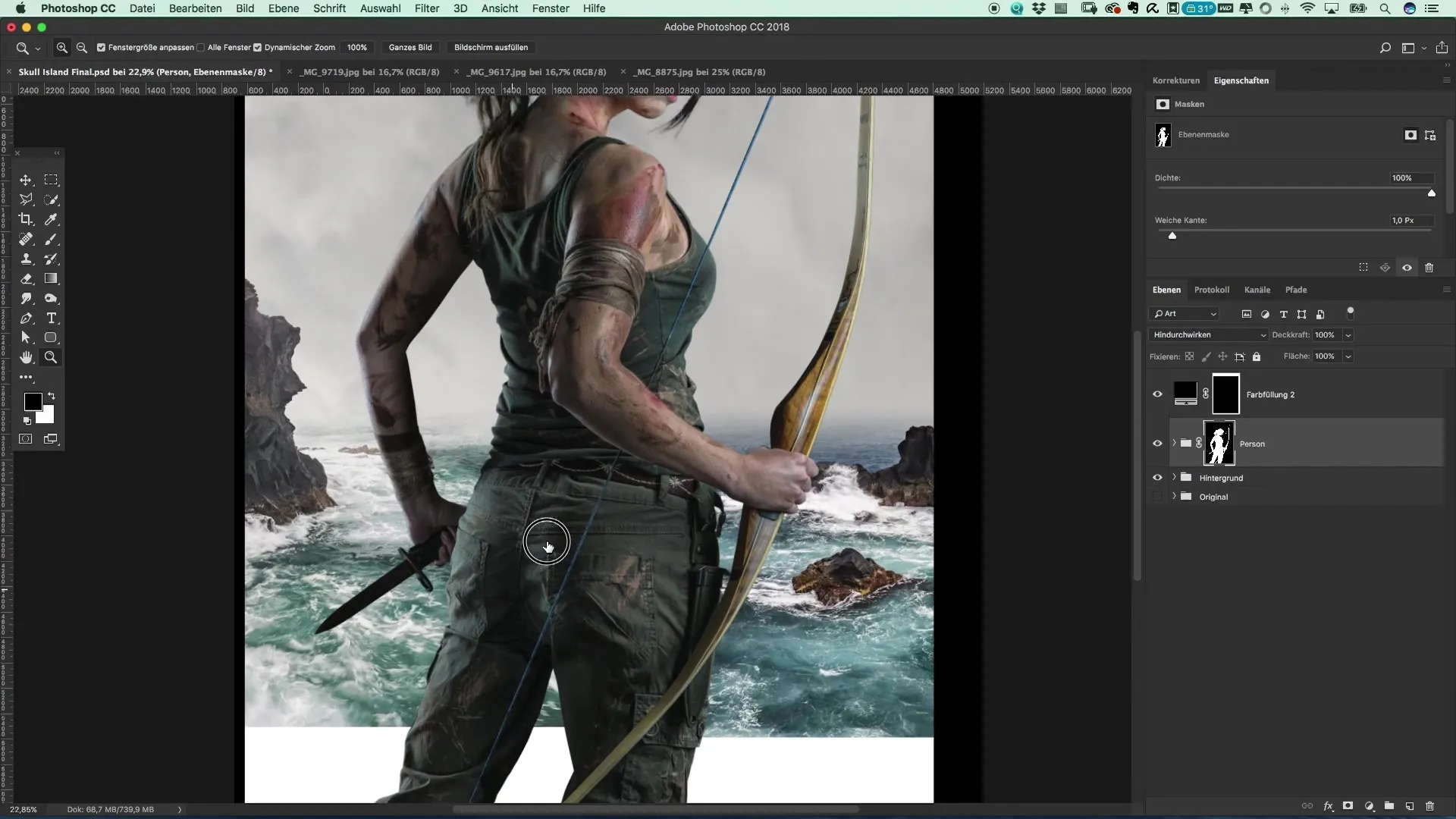
Steg 2: Skapa grupp för undervattensmiljö
När du har ritat vågen, gå till ditt urval och skapa en ny grupp. Döp denna grupp till "Undervattensmiljö". Inom denna grupp kan du lägga till en färgfyllning för att skapa en bas för vattnet. Välj en blå nyans som du gillar för att representera vattnet. Denna första färg kommer att hjälpa dig att få en uppfattning om den slutliga önskade effekten.
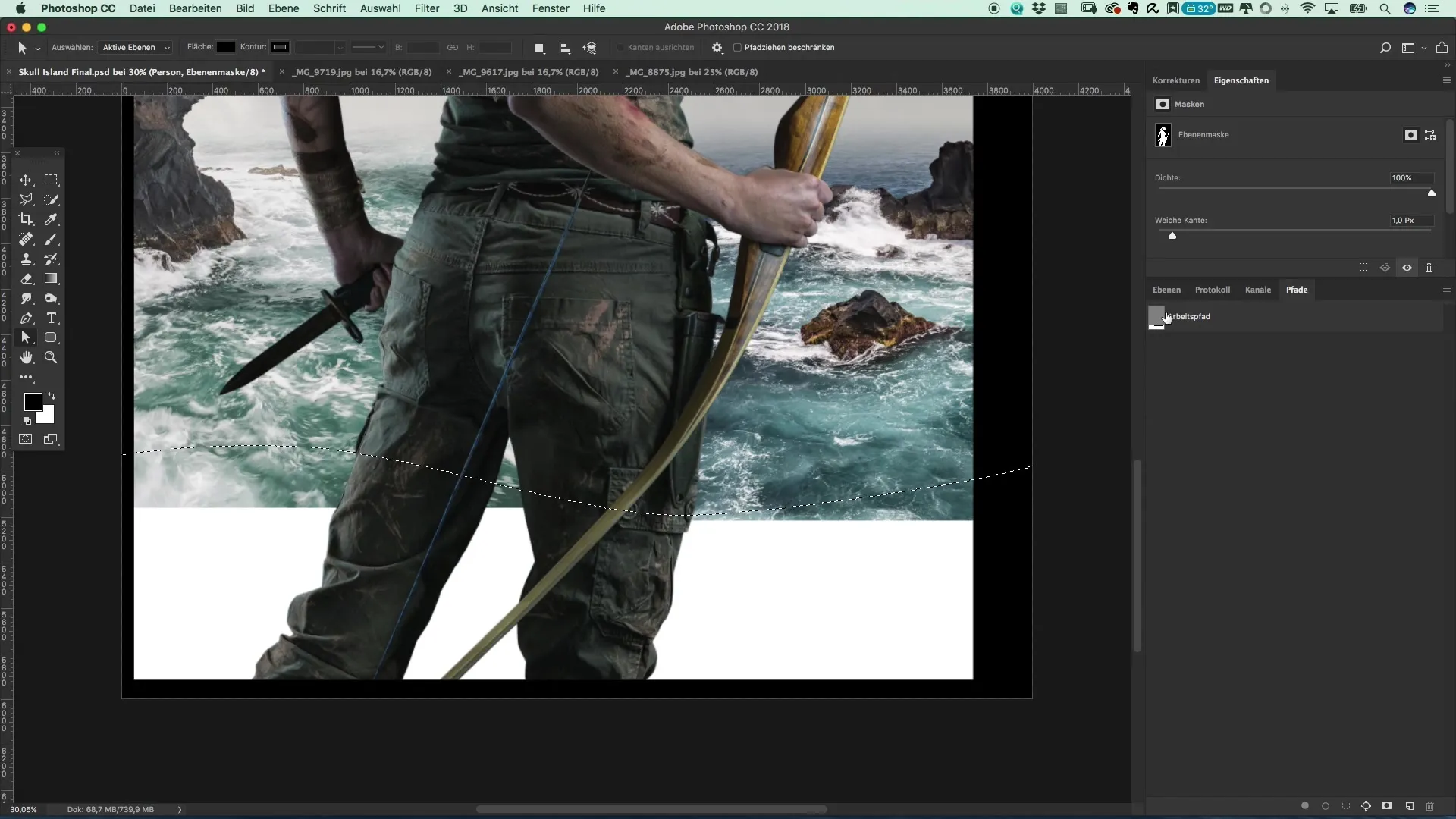
Steg 3: Lägg till stenar
För att skapa den konkreta miljön, lägg till några stenar i scenen. Välj ett område som är visuellt tilltalande och kopiera det till ditt huvudmotiv. Se till att stenarna ser realistiska ut under vattnet genom att placera dem därefter.
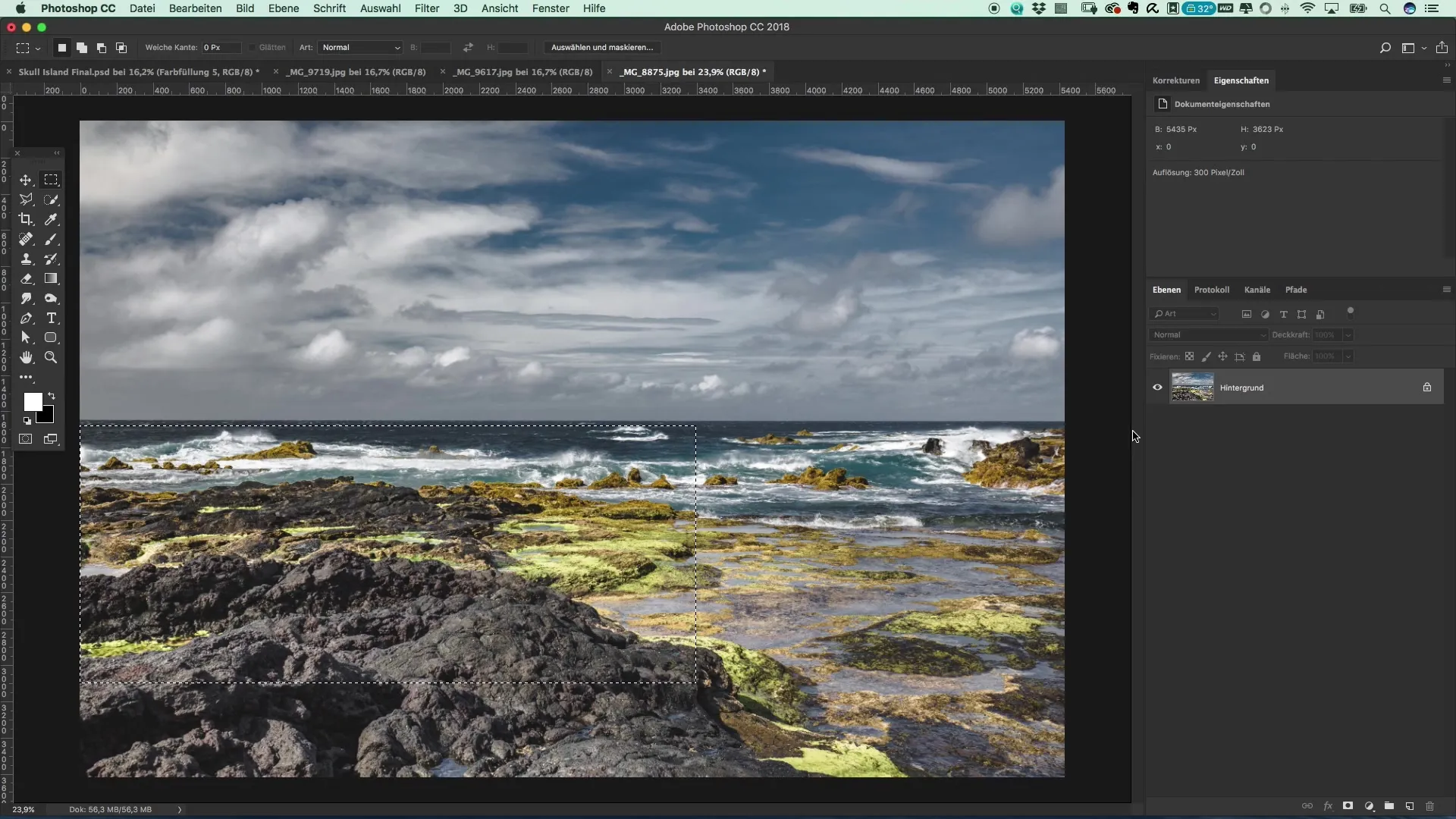
Steg 4: Positionera stenar bakom Jessica
För att skapa en verklig undervattenseffekt, måste stenarna placeras bakom Jessica. Använd masken för att invertera effekten och justera synligheten så att det ser realistiskt ut. Nu bör botten av scenen se ut som ett undervattensområde.
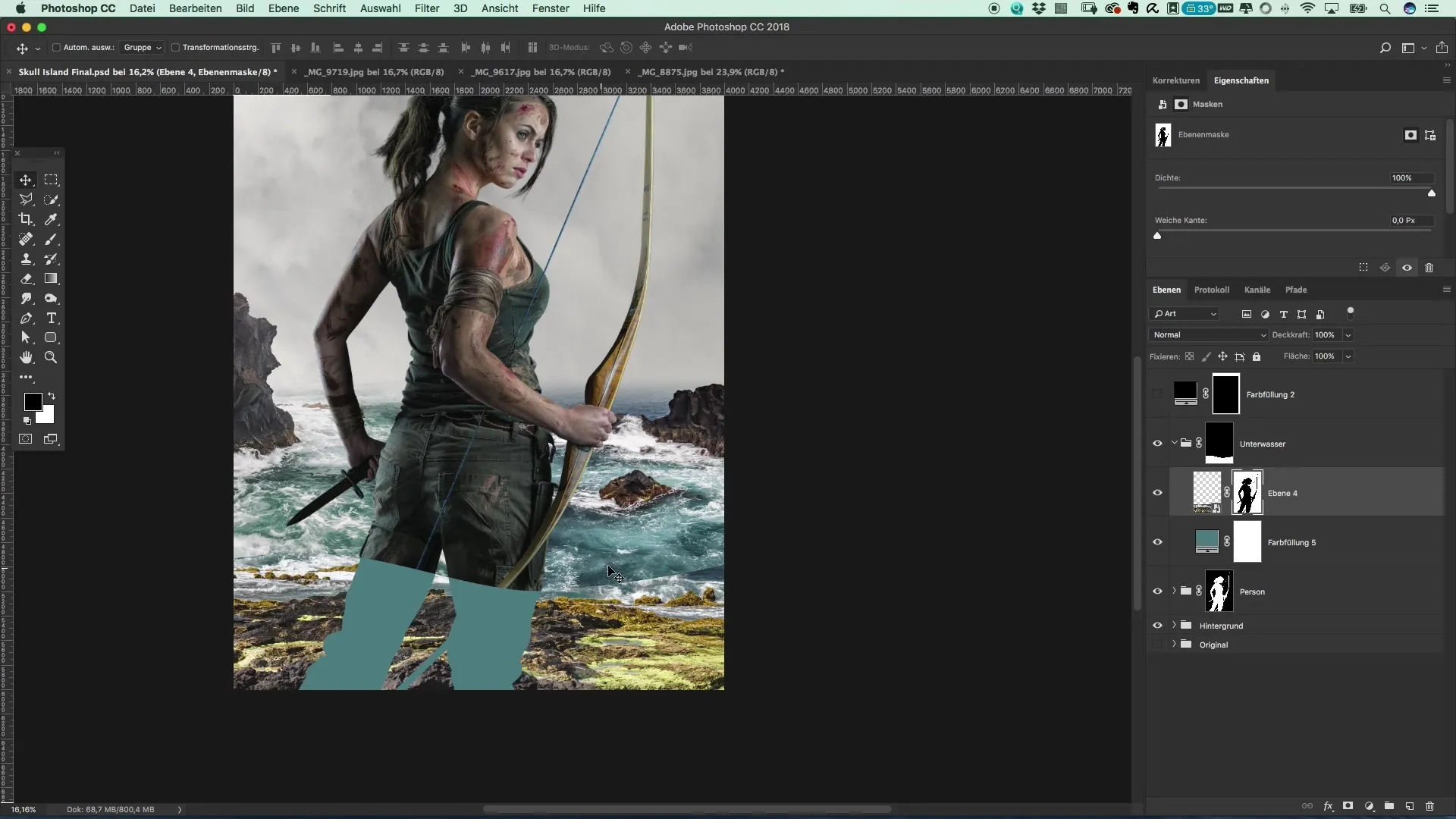
Steg 5: Justera transparens och färg
För att göra vattnet mer verklighetstroget, justera transparensen på det blå vattenområdet. Experimentera med de olika fyllmetoderna för att uppnå önskad effekt. Metoden "Multiplicera" kan hjälpa färgerna att smälta samman harmoniskt och skapa ett djupare intryck av vattnet.
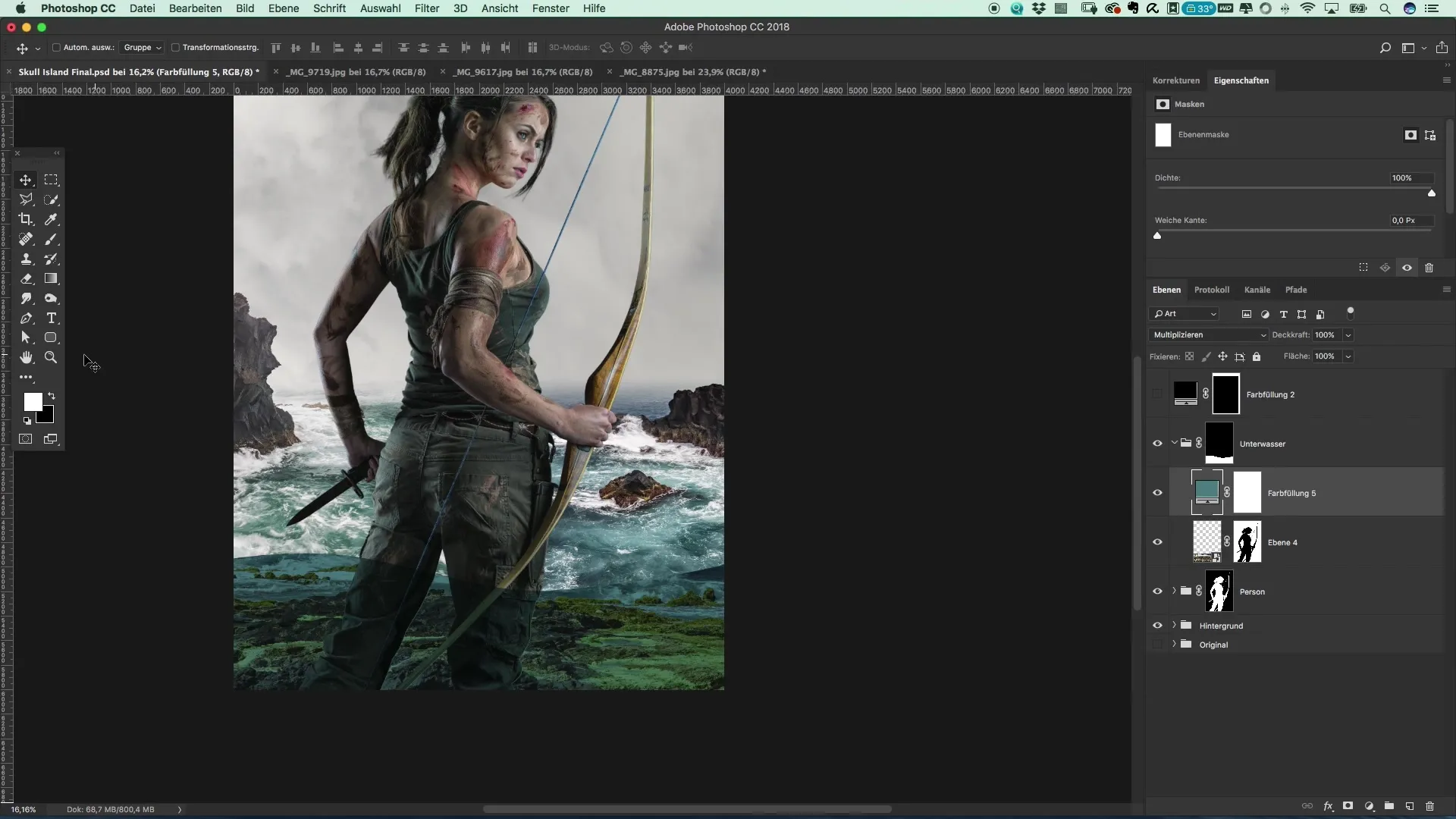
Steg 6: Gör färgkorrektioner
Färgerna på vattnet kan behöva justeras för att skapa en harmonisk helhetsintryck. Använd färgton- och mättnadslager för att mörka eller ljusa upp vattnet. Experimentera med olika inställningar tills du är nöjd med resultatet.
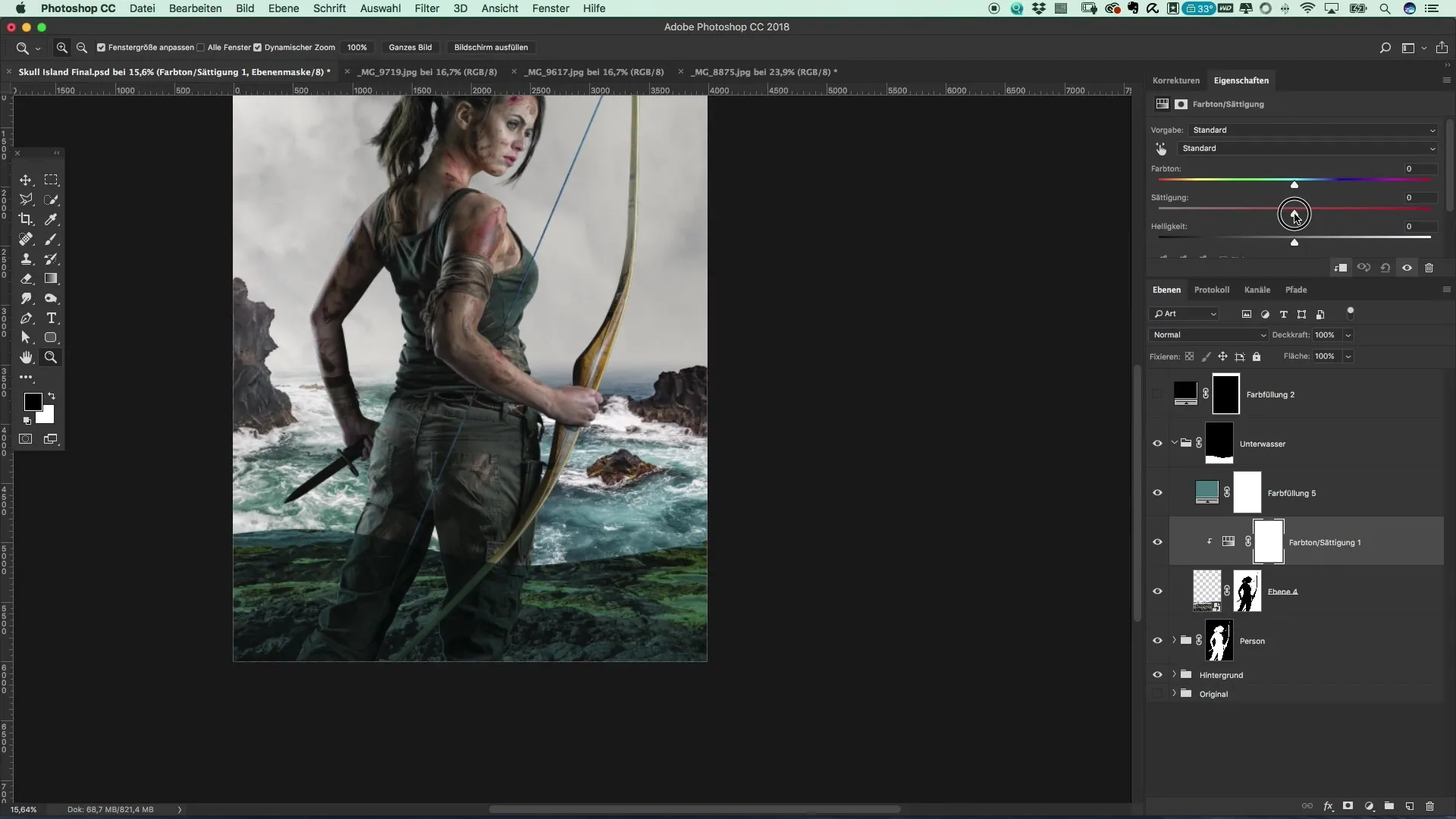
Steg 7: Ljusna och mörka områden
Skapa ett nytt lager med en mjuk ljusmetod för att ljusa upp vissa områden och mörka andra. Denna tekniska finess kommer att hjälpa till att skapa illusionen av ljus som reflekteras på vattenytan. Placera oönskade och ljusa områden så att de stödjer perspektivet av vattnet.
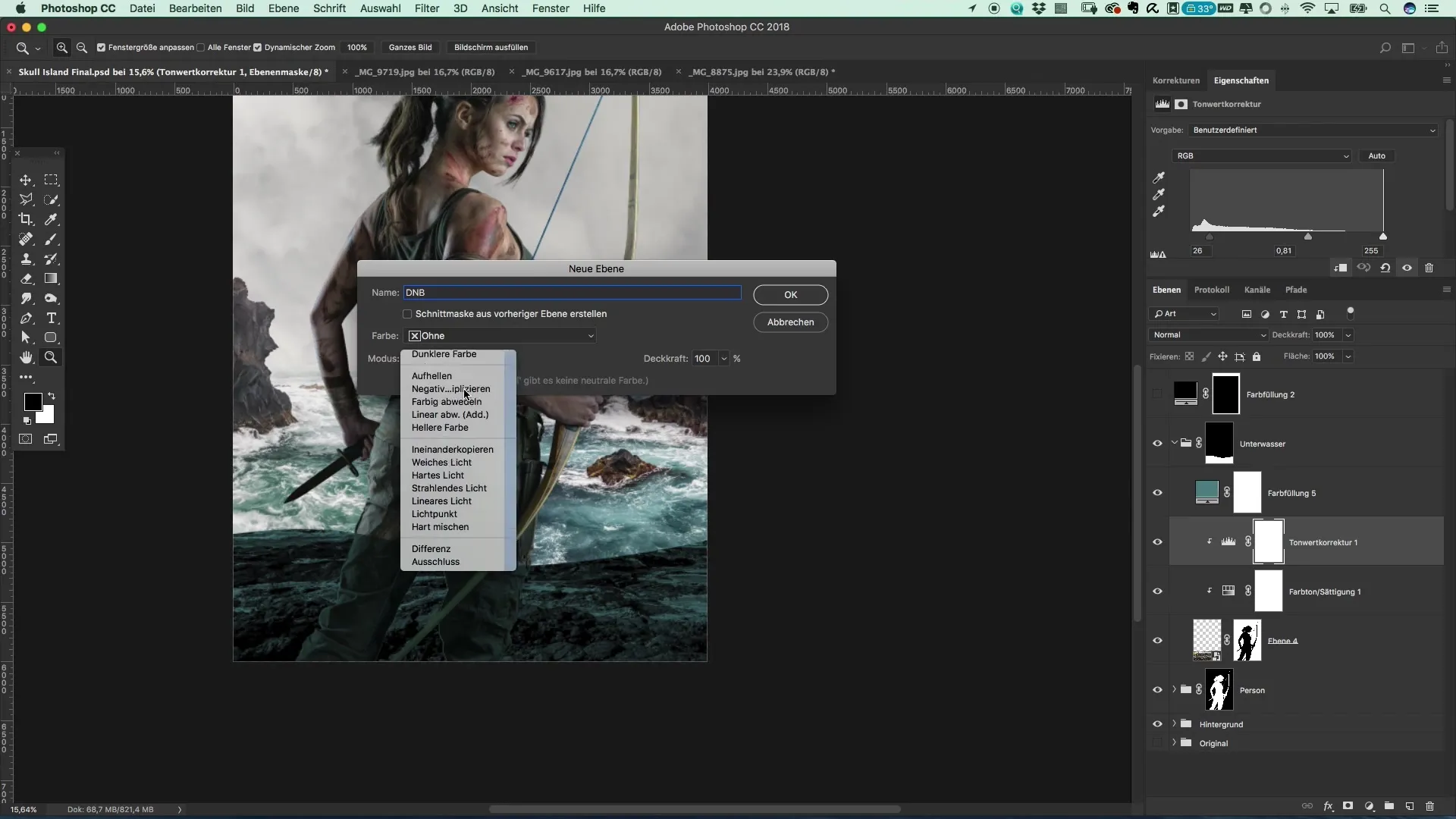
Steg 8: Sista justeringar
Låt scenen sjunka in och gör de sista justeringarna. Var särskilt uppmärksam på övergångar och kanter som behöver beaktas för att skapa en harmonisk helhetsintryck. Finjusteringar kan göras i senare steg, men du bör redan nu ha en bra känsla för scenen.
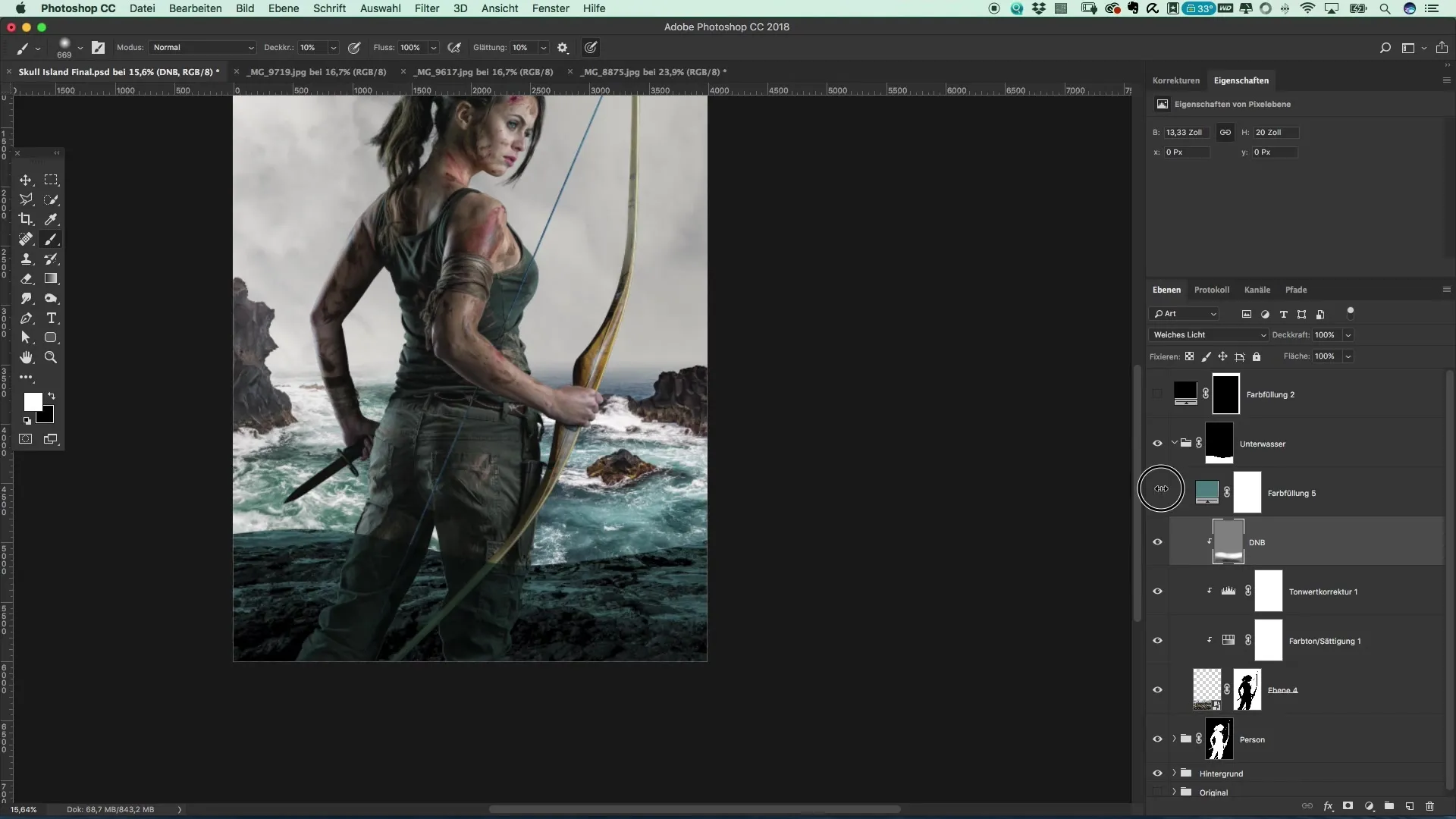
Sammanfattning - Skapa affischer i stil med Tomb Raider: Utforma undervattensscenario
I denna guide har du lärt dig hur du skapar en imponerande undervattensscen som placerar Jessica i det mystiska vattenlandskapet från Tomb Raider. Med olika tekniker i Photoshop kan du lägga till vågor, justera texturer och använda ljuseffekter för att skapa en fängslande atmosfär.
Vanliga frågor
Vad är det viktigaste verktyget för att rita vågor?Pennverktyget är det viktigaste verktyget för att rita vågor.
Hur kan jag justera transparensen på vattnet?Transparensen kan justeras i lagerpanelen genom att minska opaciteten på den blå färgfyllningen.
Hur positionerar jag stenarna korrekt i scenen?Stenarna bör placeras bakom Jessica för att förstärka undervattenseffekten.
Hur kan jag justera färgerna i efterhand?Använd färgton- och mättnadslager för att justera färgerna på vattnet.
Varför är valet av fyllmetod avgörande?Valet av fyllmetod påverkar hur färger interagerar i din bild och därmed kan stödja verkligheten i din undervattensscen.


